?WPS如何更換整個PPT的背景
時間:2023-01-06 13:38:24作者:極光下載站人氣:94
wps演示文稿是一款和powerpoint演示文稿一樣,主要用于制作幻燈片的辦公軟件,在WPS演示文稿中有很多智能化的操作功能,可以幫助我們更加快速地設計、制作幻燈片。比如其中有一個“智能美化”功能,可以快速對PPT文稿進行樣式的設計。如果我們需要在WPS中更換整個PPT的背景,就可以使用“智能美化”功能中的“全文換膚”功能快速進行更換。那小伙伴們知道電腦版WPS演示文稿中使用“全文換膚”功能更換整個PPT背景的具體操作方法嗎,其實方法是非常簡單的。我們只需要“設計”選項卡中點擊進入“全文美化”窗口后就可以詳細的瀏覽和應用了。接下來,小編就來和小伙伴們分享具體的操作步驟了,有需要或者是感興趣的小伙伴們快來和小編一起往下看看吧!
操作步驟
第一步:使用電腦版WPS打開需要進行處理的PPT文件;
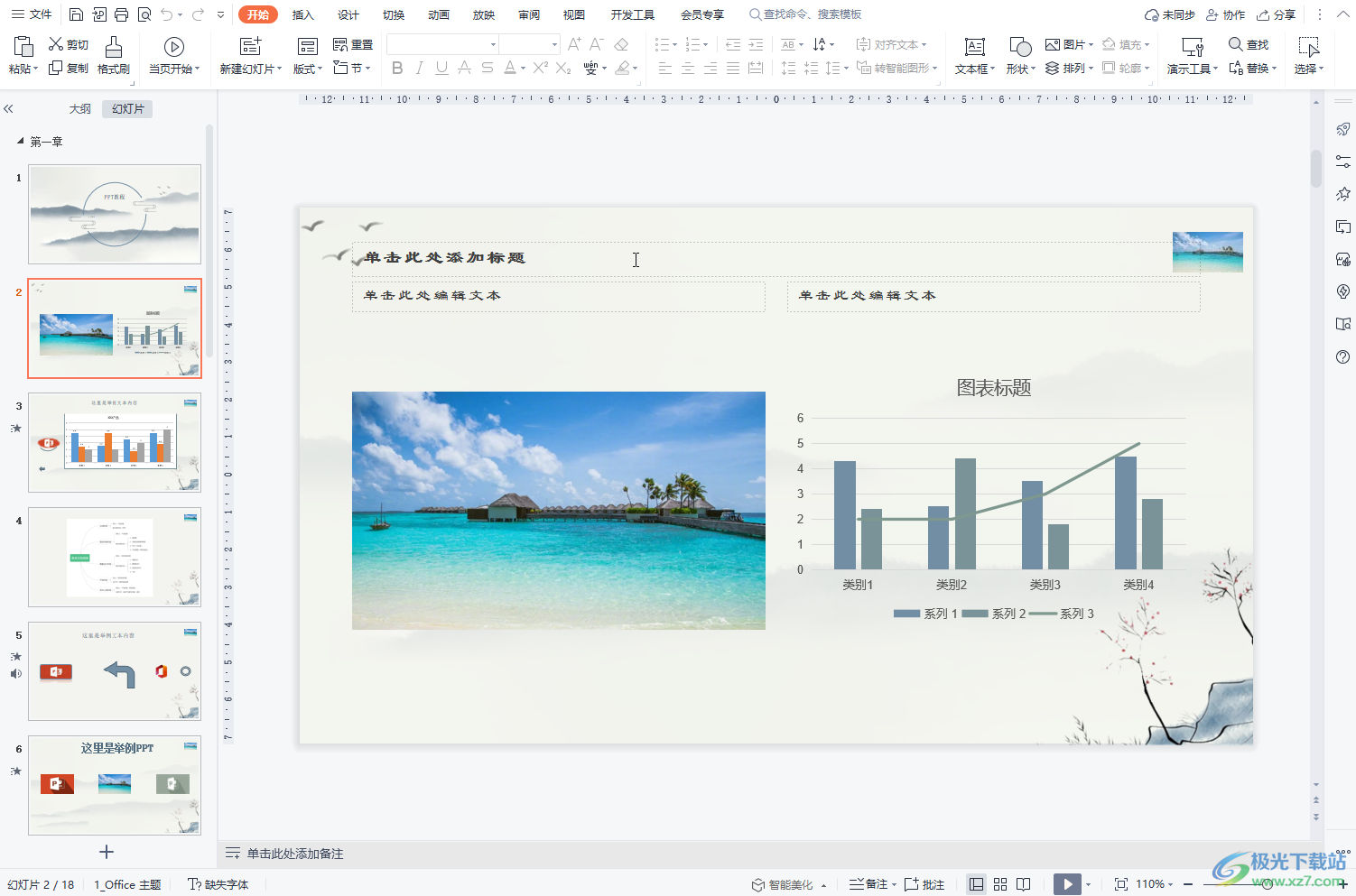
第二步:在界面上方點擊“設計”選項卡,接著找到并點擊“更多設計”按鈕;
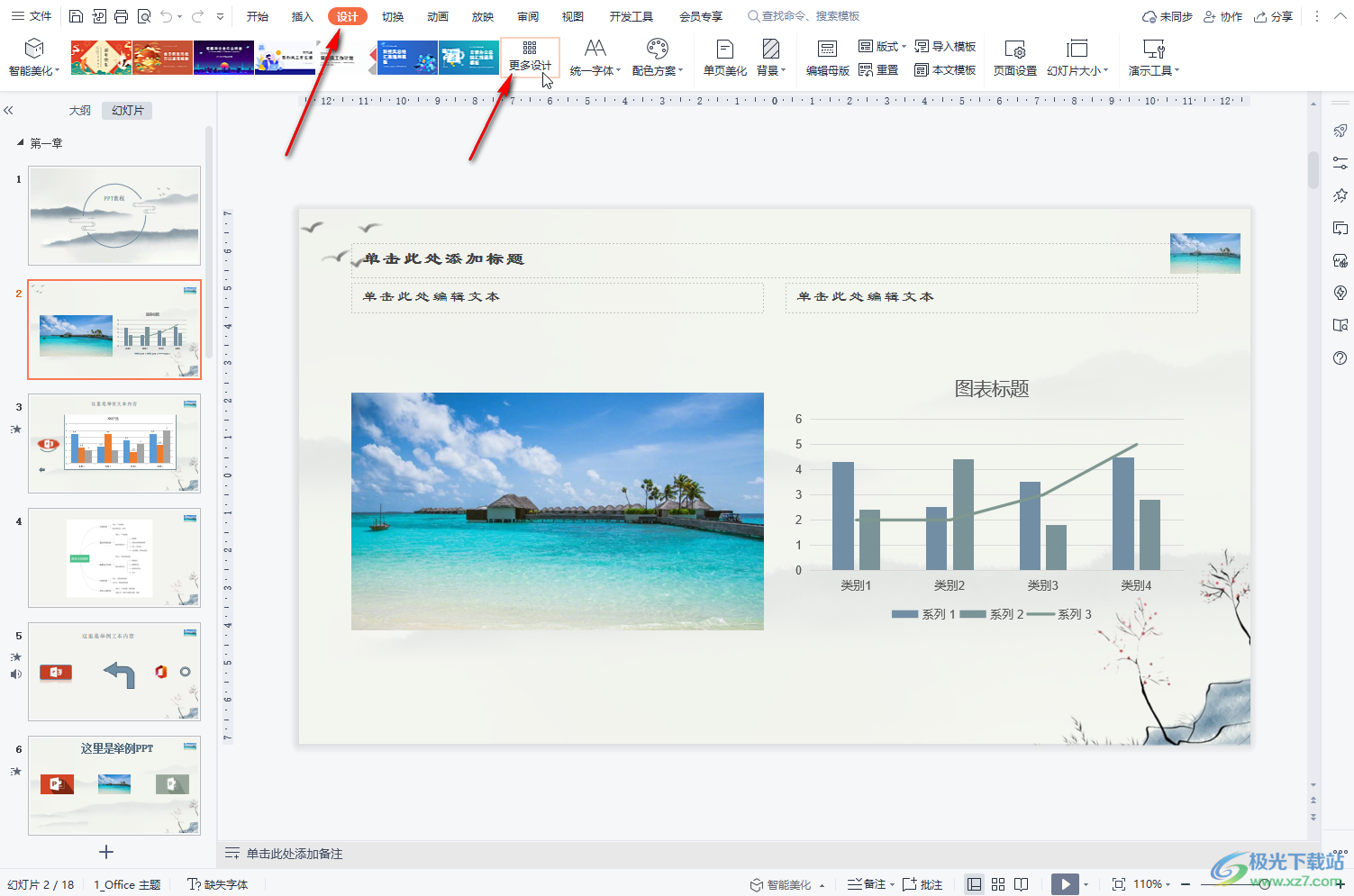
第三步:進入“全文美化”窗口后,在左側點擊“全文換膚”,然后就可以在右側點擊展開“分類”后按住不同的分類進行瀏覽查找了,也可以在右上角輸入關鍵詞進行查找;

第四步:將鼠標懸停到某個效果上會自動出現“預覽換膚效果”按鈕,點擊一下就可以進行預覽和應用了;
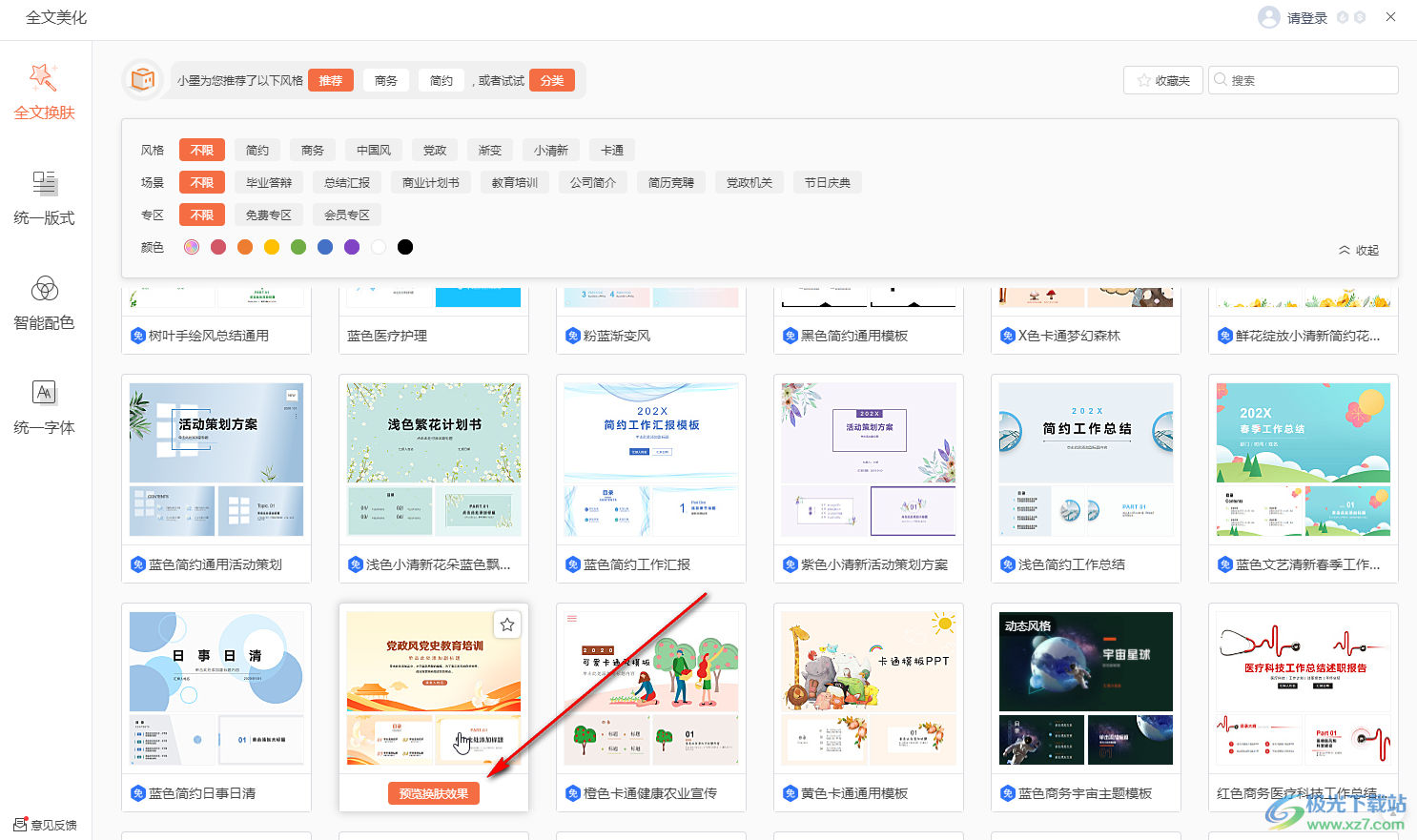
第五步:在界面左側點擊切換到“統一版式”欄還可以對PPT的版式效果進行統一;
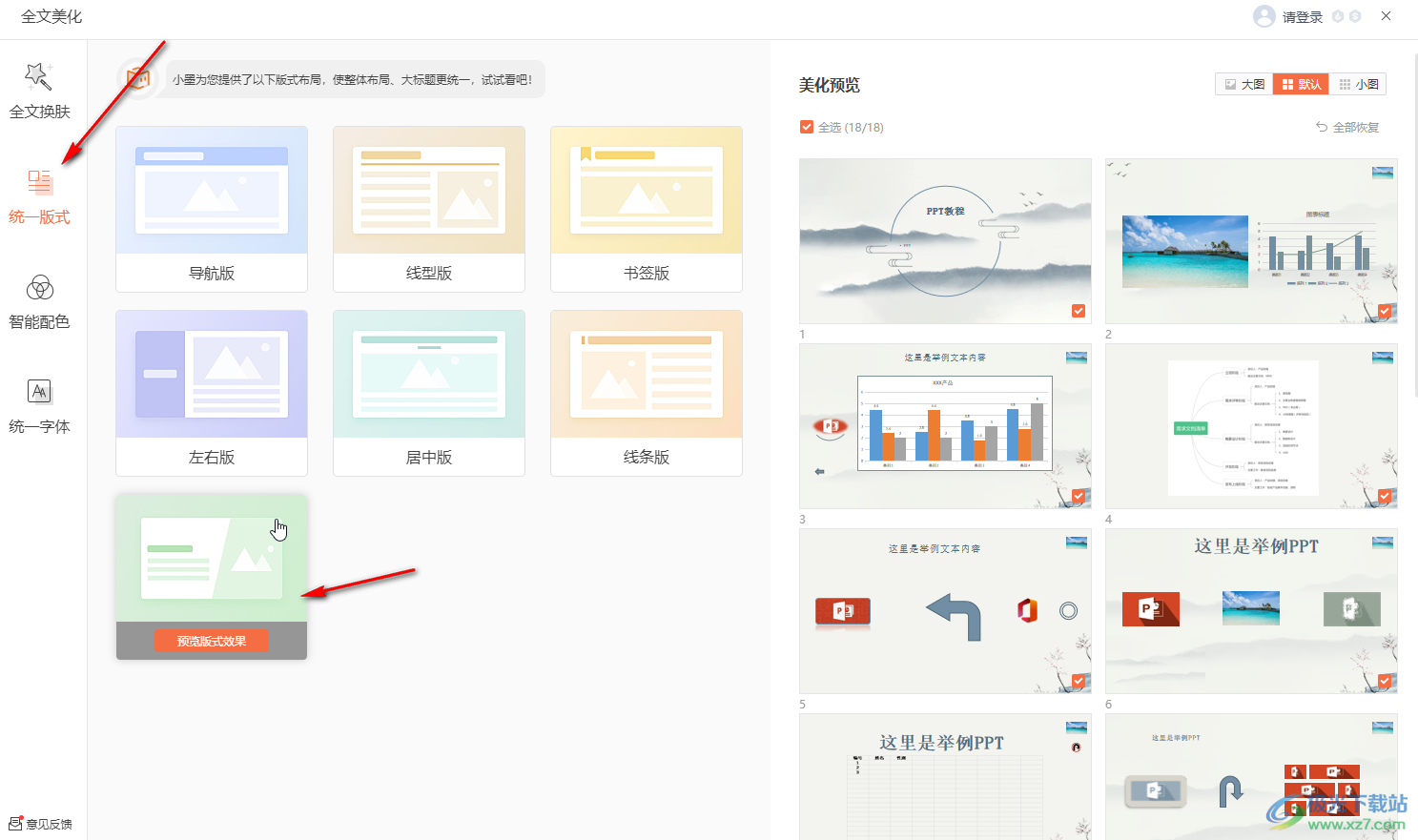
第六步:在“智能配色”欄可以瀏覽選擇各種配色方案;
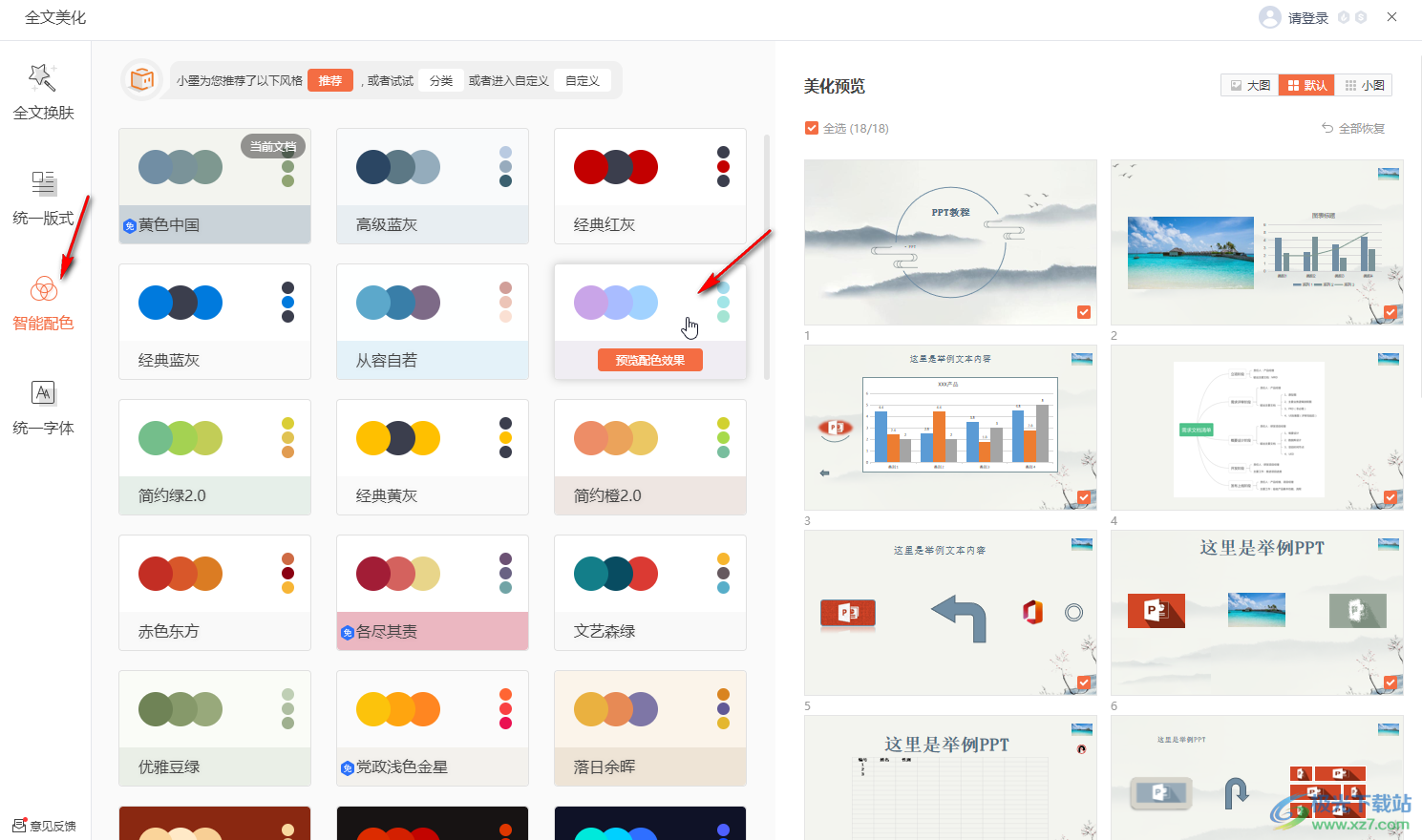
第七步:如果有需要還可以點擊切換到“統一字體”欄對PPT頁面中的文字進行字體的統一。
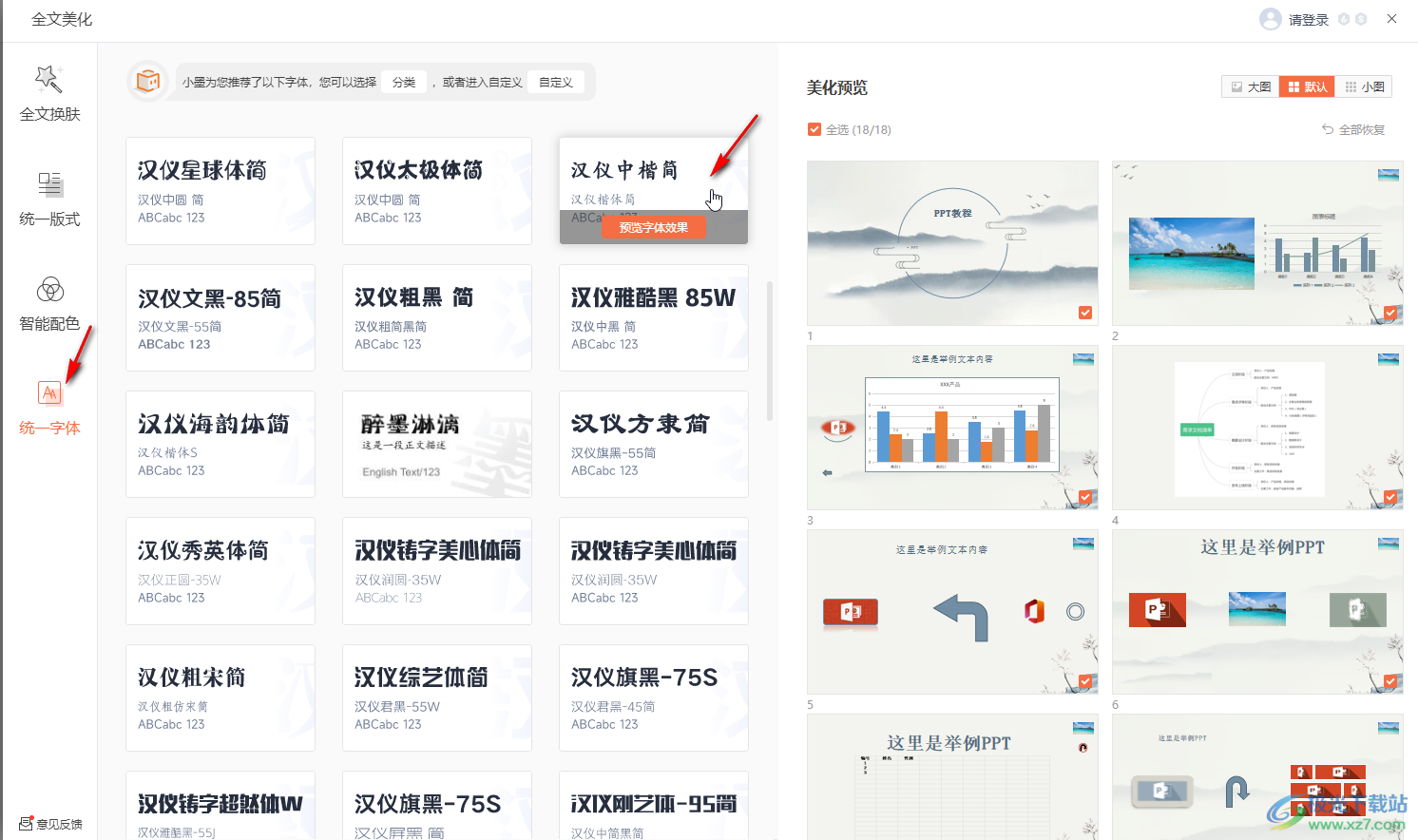
以上就是電腦版WPS演示文稿中更換整個PPT背景的方法教程的全部內容了。除了可以在“設計”欄選項卡點擊“更多設計”按鈕打開“全文美化”窗口進行操作外,我們還可以在“設計”選項卡中點擊左側的“智能美化”按鈕后打開“全文美化”窗口,或者點擊“智能美化”處的下拉箭頭并在子選項中點擊“全文美化”,同時,我們還可以在界面下方點擊“智能美化”處的下拉箭頭后選擇“全文換膚”按鈕打開窗口進行操作。

大小:240.07 MB版本:v12.1.0.18608環境:WinAll, WinXP, Win7, Win10
- 進入下載
相關推薦
相關下載
熱門閱覽
- 1百度網盤分享密碼暴力破解方法,怎么破解百度網盤加密鏈接
- 2keyshot6破解安裝步驟-keyshot6破解安裝教程
- 3apktool手機版使用教程-apktool使用方法
- 4mac版steam怎么設置中文 steam mac版設置中文教程
- 5抖音推薦怎么設置頁面?抖音推薦界面重新設置教程
- 6電腦怎么開啟VT 如何開啟VT的詳細教程!
- 7掌上英雄聯盟怎么注銷賬號?掌上英雄聯盟怎么退出登錄
- 8rar文件怎么打開?如何打開rar格式文件
- 9掌上wegame怎么查別人戰績?掌上wegame怎么看別人英雄聯盟戰績
- 10qq郵箱格式怎么寫?qq郵箱格式是什么樣的以及注冊英文郵箱的方法
- 11怎么安裝會聲會影x7?會聲會影x7安裝教程
- 12Word文檔中輕松實現兩行對齊?word文檔兩行文字怎么對齊?
網友評論